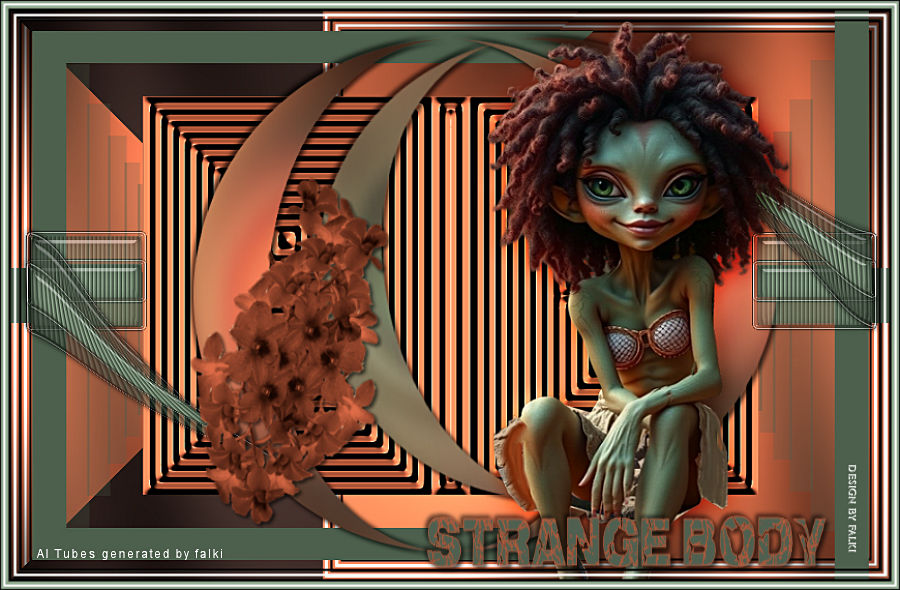Meine Tutoriale werden hier getestet
Meine Tuts sind hier registriert


Die Tutorialübersetzung habe ich mit PSP 2020 am 05.07.25 erstellt,
dies kann aber auch problemlos mit anderen Programmen und Versionen nachgebastelt werden.
dies kann aber auch problemlos mit anderen Programmen und Versionen nachgebastelt werden.
Das Copyright des ins deutsche PSP übersetzten Tutorials
liegt bei mir Elfe.
liegt bei mir Elfe.
Das Tutorial darf nicht kopiert oder auf anderen Seiten
zum Download angeboten werden.
zum Download angeboten werden.
Das Original Tutorial findest du hier
INFO
1. Ab der PSP Version X3(13) bis zur Version X6(16) ist
horizontal spiegeln jetzt vertikal spiegeln und
vertikal spiegeln jetzt horizontal spiegeln.
1. Ab der PSP Version X3(13) bis zur Version X6(16) ist
horizontal spiegeln jetzt vertikal spiegeln und
vertikal spiegeln jetzt horizontal spiegeln.
2. Ab Version X7 gibt es nun auch
wieder die Option auf die andere Seite zu spiegeln
Bild - Spiegeln - Horizontal spiegeln
oder Vertikal spiegeln nicht zu verwechseln mit Bild -
Horizontal spiegeln - Horizontal oder Vertikal.
wieder die Option auf die andere Seite zu spiegeln
Bild - Spiegeln - Horizontal spiegeln
oder Vertikal spiegeln nicht zu verwechseln mit Bild -
Horizontal spiegeln - Horizontal oder Vertikal.
Wer allerdings die unter Punkt 1
genannten Versionen hat,
sollte sich die Scripte dafür in den Ordner
Scripte (eingeschränkt) speichern.
genannten Versionen hat,
sollte sich die Scripte dafür in den Ordner
Scripte (eingeschränkt) speichern.
Die Scripte kannst du dir downloaden indem du
auf das Wort
auf das Wort
klickst.
Wenn du dann die jeweiligen Scripte anwendest wird auch wieder so
gespiegelt wie du es von älteren Versionen kennst.
gespiegelt wie du es von älteren Versionen kennst.
Aber Achtung!!!
Wenn im Tut z.B Spiegeln - Horizontal spiegeln steht,
musst du mit dem vertikal spiegeln Script arbeiten und umgekehrt.
Wenn im Tut z.B Spiegeln - Horizontal spiegeln steht,
musst du mit dem vertikal spiegeln Script arbeiten und umgekehrt.
Weitere Änderungen sind:
Bildeffekte/Verschiebung heisst nun-Versatz
Anpassen-Einstellen
Ebenen einbinden/zusammenfassen-heisst jetzt zusammenführen
Helligkeit – heißt nun Luminanz
Bildeffekte/Verschiebung heisst nun-Versatz
Anpassen-Einstellen
Ebenen einbinden/zusammenfassen-heisst jetzt zusammenführen
Helligkeit – heißt nun Luminanz
Abkürzungen:
VGF-Vordergrundfarbe
HGF-Hintergrundfarbe
HG-Hintergrund
FV-Farbverlauf
VSB-Vorschaubild
AS-Animationsshop
ZS-Zauberstab
VGF-Vordergrundfarbe
HGF-Hintergrundfarbe
HG-Hintergrund
FV-Farbverlauf
VSB-Vorschaubild
AS-Animationsshop
ZS-Zauberstab
Wenn etwas verkleinert wird,ohne Haken bei Größe aller Ebenen,
sonst schreib ich es dazu.
sonst schreib ich es dazu.

Orientiert euch an meinem Vorschaubild,
Öffne das Material in PSP / Dupliziere es mit Shift+D / Schließe die Originale,
verwendest du andere Farben ... dann spiele mit dem Mischmodus.
Öffne das Material in PSP / Dupliziere es mit Shift+D / Schließe die Originale,
verwendest du andere Farben ... dann spiele mit dem Mischmodus.
Filter:
Flaming Pear - Flexify 2
Bkg Kaleidoscope -4QFlip UpperL
Alien Skin Eye Candy 5: Impact - Glass
Alien Skin Eye Candy Impact 5: Gradient Glow
Greg's Factory Output Vol II -Pool Shadow
Unlimited 2.0 Bkg Kaleidoscope - @Blueberry Pie
Bkg Kaleidoscope -4QFlip UpperL
Alien Skin Eye Candy 5: Impact - Glass
Alien Skin Eye Candy Impact 5: Gradient Glow
Greg's Factory Output Vol II -Pool Shadow
Unlimited 2.0 Bkg Kaleidoscope - @Blueberry Pie
Folgendes Material:
Du brauchst noch eine schöne Tube,
Evt noch eine Blumen Deko
Meine sind mit KI selbst generiert.
Evt noch eine Blumen Deko
Meine sind mit KI selbst generiert.
Hast du alles?,
Dann schnapp dir einen Kaffee und es geht los
Dann schnapp dir einen Kaffee und es geht los

Suche dir eine helle VGF und eine dunkle HGF aus deiner Tube,
Ich habe diese Farben verwendet:VGF #6e6e6e,HGF #000000
Ich habe diese Farben verwendet:VGF #6e6e6e,HGF #000000
1.^^
Öffne Alfa Strange body,
Mache mit Shift D eine Kopie,
Wir arbeiten auf der Kopie weiter.
Mache mit Shift D eine Kopie,
Wir arbeiten auf der Kopie weiter.
2.^^
Fülle die transparente Ebene mit Farbe 2,
Ebenen - Neue Rasterebene,
Fülle die transparente Ebene mit Farbe 3,
Ebenen - Neue Maskenebene - Aus Bild -siehe Screen,

Ebenen zusammenführen-Gruppe zusammenfassen.
Ebenen - Neue Rasterebene,
Fülle die transparente Ebene mit Farbe 3,
Ebenen - Neue Maskenebene - Aus Bild -siehe Screen,

Ebenen zusammenführen-Gruppe zusammenfassen.
3.^^
Ebenen - Neue Rasterebene,
Fülle die transparente Ebene mit Farbe 2
Effekte-Textureffekte-Textur-Suche dein Texturquadrat Corel_15_012-siehe Screen,

Effekte-FU-Unlimited 2.0- &<Bkg Kaleidoscope -4QFlip UpperL-siehe Screen,

Bildgröße ändern um 70% -Kein Haken bei Größe aller Ebenen anpassen.
Fülle die transparente Ebene mit Farbe 2
Effekte-Textureffekte-Textur-Suche dein Texturquadrat Corel_15_012-siehe Screen,

Effekte-FU-Unlimited 2.0- &<Bkg Kaleidoscope -4QFlip UpperL-siehe Screen,

Bildgröße ändern um 70% -Kein Haken bei Größe aller Ebenen anpassen.
4.^^
Ebenen - Neue Rasterebene,
Stelle die HG Farbe etwas dunkler ein oder nimm eine andere Farbe,
Stelle die VGF auf Farbe #1 und die HG auf Farbe #3,
Erstelle daraus folgenden linearen FV-siehe Screen,

Fülle die transparente Ebene mit dem FV,
Effekte- FU-Greg's Factory Output Vol II - Pool Shadow - Standard,
Effekte- Flaming Pear-Flexify 2-Suche die Voreinstellung oder übertrage die Werte-siehe Screen,

Bildgröße ändern um 90% -Kein Haken bei Größe aller Ebenen anpassen.
Stelle die HG Farbe etwas dunkler ein oder nimm eine andere Farbe,
Stelle die VGF auf Farbe #1 und die HG auf Farbe #3,
Erstelle daraus folgenden linearen FV-siehe Screen,

Fülle die transparente Ebene mit dem FV,
Effekte- FU-Greg's Factory Output Vol II - Pool Shadow - Standard,
Effekte- Flaming Pear-Flexify 2-Suche die Voreinstellung oder übertrage die Werte-siehe Screen,

Bildgröße ändern um 90% -Kein Haken bei Größe aller Ebenen anpassen.
5.^^
Ebenen - Duplizieren,
Bildgröße ändern um 90% -Kein Haken bei Größe aller Ebenen anpassen,
Bild - Frei drehen -siehe Screen oder nach deinem Ermessen,

Aktiviere das Auswahlwerkzeug(K)-mit folgenden Werten-siehe Screen,

Oder verschiebe es nach deinem Gefallen,
Drücke "M" um die Auswahl aufzuheben.
Bildgröße ändern um 90% -Kein Haken bei Größe aller Ebenen anpassen,
Bild - Frei drehen -siehe Screen oder nach deinem Ermessen,

Aktiviere das Auswahlwerkzeug(K)-mit folgenden Werten-siehe Screen,

Oder verschiebe es nach deinem Gefallen,
Drücke "M" um die Auswahl aufzuheben.
6.^^
Aktiviere Raster 3,
Bild - Spiegeln - Horizontal spiegeln(Script Vertikal),
Aktiviere das Auswahlwerkzeug(K)-mit folgenden Werten-siehe Screen,

Drücke "M" um die Auswahl aufzuheben,
Gehe auf die Ebene darüber(Kopie von Raster 3),
Ebenen zusammenführen-Nach unten zusammenfassen,
Effekte - 3D-Effekte - Schlagschatten -siehe Screen,

Wiederholen mit minus 3-siehe Screen,

Das haben wir jetzt:


Bild - Spiegeln - Horizontal spiegeln(Script Vertikal),
Aktiviere das Auswahlwerkzeug(K)-mit folgenden Werten-siehe Screen,

Drücke "M" um die Auswahl aufzuheben,
Gehe auf die Ebene darüber(Kopie von Raster 3),
Ebenen zusammenführen-Nach unten zusammenfassen,
Effekte - 3D-Effekte - Schlagschatten -siehe Screen,

Wiederholen mit minus 3-siehe Screen,

Das haben wir jetzt:


7.^^
Gehe auf die unterste Ebene-Raster 1,
Effekte-Alien Skin Eye Candy Impact 5- Gradient Glow-Setting-Gradient Glow-siehe Screen,

Effekte-FU-Unlimited- &<Bkg Kaleidoscope - @Blueberry Pie-siehe Screen,

(Meiner sieht etwas anders aus,aber Ergebnis stimmt wohl)
Effekte- Greg's Factory Output Vol II - Pool Shadow - Standard.
Effekte-Alien Skin Eye Candy Impact 5- Gradient Glow-Setting-Gradient Glow-siehe Screen,

Effekte-FU-Unlimited- &<Bkg Kaleidoscope - @Blueberry Pie-siehe Screen,

(Meiner sieht etwas anders aus,aber Ergebnis stimmt wohl)
Effekte- Greg's Factory Output Vol II - Pool Shadow - Standard.
8.^^
Gehe auf die oberste Ebene,
Ebenen-Neue Rasterebene,
Auswahl - Auswahl laden/speichern - Auswahl laden aus dem Alpha-Kanal,
Lade Auswahl 1-siehe Screen,

Fülle die Auswahl mit Farbe 1,
Effekte -Textureffekte - Jalousie-siehe Screen,

Effekte- Alien Skin Eye Candy 5 Impact Glass Clear-siehe Screen,

Effekte- Alien Skin Eye Candy Impact 5: Gradient Glow-Suche das 2. Setting-siehe Screen,

Auswahl aufheben.
Ebenen-Neue Rasterebene,
Auswahl - Auswahl laden/speichern - Auswahl laden aus dem Alpha-Kanal,
Lade Auswahl 1-siehe Screen,

Fülle die Auswahl mit Farbe 1,
Effekte -Textureffekte - Jalousie-siehe Screen,

Effekte- Alien Skin Eye Candy 5 Impact Glass Clear-siehe Screen,

Effekte- Alien Skin Eye Candy Impact 5: Gradient Glow-Suche das 2. Setting-siehe Screen,

Auswahl aufheben.
9.^^
Effekte - Bildeffekte - Nahtloses Kacheln-siehe Screen,

Ebenen -Duplizieren,
Effekte-Verzerrungseffekte-Wirbel-Grad minus 500-siehe Screen,

Effekte - 3D-Effekte - Schlagschatten-Werte stehen noch.

Ebenen -Duplizieren,
Effekte-Verzerrungseffekte-Wirbel-Grad minus 500-siehe Screen,

Effekte - 3D-Effekte - Schlagschatten-Werte stehen noch.
10.^^
Aktiviere und kopiere deine Haupttube,
Bearbeiten-als neue Ebene einfügen,
Bildgröße ändern-kommt auf deine Tube an,
Schiebe sie nach rechts-siehe VSB,
Ebenen-Duplizieren,
Wechsel auf die untere Ebene,
Einstellen-Unschärfe-Gaußsche Unschärfe-siehe Screen,

Stelle den Mischmodus auf Überzug.
Bearbeiten-als neue Ebene einfügen,
Bildgröße ändern-kommt auf deine Tube an,
Schiebe sie nach rechts-siehe VSB,
Ebenen-Duplizieren,
Wechsel auf die untere Ebene,
Einstellen-Unschärfe-Gaußsche Unschärfe-siehe Screen,

Stelle den Mischmodus auf Überzug.
11.^^
Bild-Rand-symmetrisch hinzufügen,
10 Pixel - Farbe #1,
Effekte - Alien Skin Eye Candy Impact 5- Gradient Glow-Suche Setting Gerrie_GradientGlow-siehe Screen,

Effekte- AAA Filter - Custom - Sharp,
Klicke 1x auf Sharp-siehe Screen,

10 Pixel - Farbe #1,
Effekte - Alien Skin Eye Candy Impact 5- Gradient Glow-Suche Setting Gerrie_GradientGlow-siehe Screen,

Effekte- AAA Filter - Custom - Sharp,
Klicke 1x auf Sharp-siehe Screen,

Schreibe deine Copyhinweise gut leserlich aufs Bild,
Bild-Größe aller markierten Ebenen auf eine Breite von 900 Pixel,
Als jpeg speichern.
Du hast es geschafft.
Ich hoffe,dir hat es genauso viel Spaß gemacht ,wie mir.
Bild-Größe aller markierten Ebenen auf eine Breite von 900 Pixel,
Als jpeg speichern.
Du hast es geschafft.
Ich hoffe,dir hat es genauso viel Spaß gemacht ,wie mir.

Tutorialübersetzung: 05.07.25
Eine weitere Variante